HL-2250DN
Perguntas mais frequentes e Resolução de problemas |
Eliminar encravamentos de papel.
Quando o papel fica encravado, são apresentadas as seguintes indicações LED no painel de controlo. O LED de erro ficar a piscar.
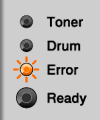
Por favor, siga os passos abaixo para resolver o problema:
-
Abra a cobertura dianteira e deixe a máquina arrefecer durante, pelo menos, 10 minutos.
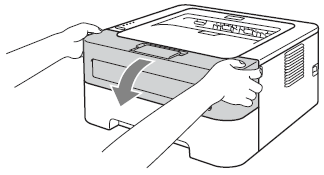
- Depois de ter utilizado a impressora, algumas peças internas estarão extremamente quentes. Aguarde pelo menos 10 minutos para que o equipamento arrefeça.
-
Para prevenir qualquer degradação da qualidade de impressão, NÃO toque nas zonas referidas na ilustração.
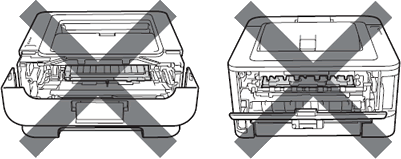
-
Retire lentamente a estrutura da unidade do tambor e do cartucho de toner. O papel encravado pode ser puxado para fora com o conjunto do tambor e cartucho de toner, ou isso pode libertar o papel para que possa puxá-lo para fora da abertura da bandeja de papel.
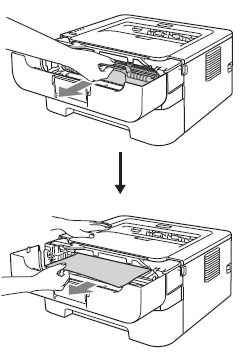
- Recomendamos que coloque a unidade de tambor e o toner num pedaço de papel ou pano no caso de acidentalmente derramar pó.
-
Para prevenir danos no equipamento devido a electricidade estática, NÃO toque nos electrodos mostrados na proxima imagem.
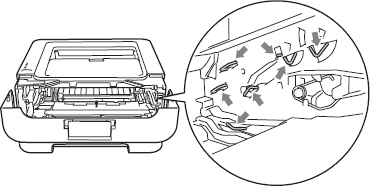
-
Feche a tampa frontal do equipamento.
Não volte a colocar a unidade do tambor e o conjunto do cartucho de toner neste ponto.
- Retire a bandeja de papel do equipamento.
-
Utilize as duas mãos para retirar com cuidado o papel encravado.
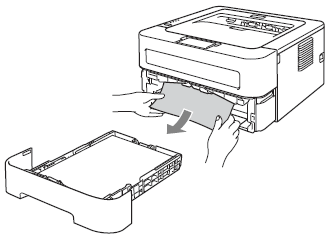
-
Abra a tampa traseira (face para cima na bandeja de saída).
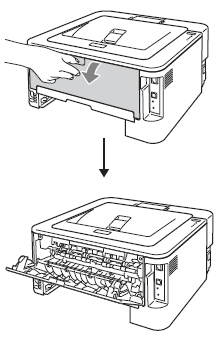
-
Puxe para baixo as abas dos lados esquerdo e direito para abrir a tampa do fusor (1).
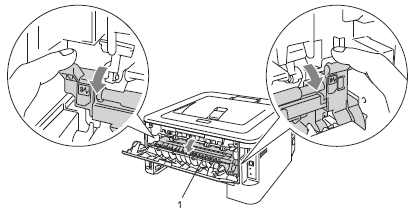
-
Use as duas mãos para puxar cuidadosamente o papel encravado para fora da unidade do fusor.
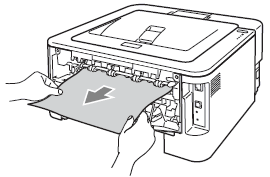
-
Feche a tampa do fusor (1) e a tampa traseira (bandeja de saída voltada para cima).
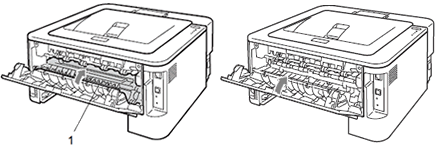
-
Puxe a bandeja de frente e verso completamente para fora do equipamento.

-
Puxe o papel encravado para fora do dispositivo ou da bandeja de frente e verso
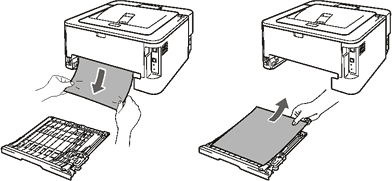
-
Certifique-se de que o papel encravado não permanece sob o dispositivo devido à eletricidade estática.
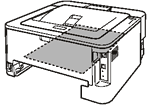
- Volte a colocar a bandeja de frente e verso no equipamento.
- Coloque a bandeja de papel firmemente de volta no equipamento.
-
Pressione a alavanca verde para baixo e retire a unidade de toner da unidade de tambor. Retire o papel encravado se existir algum no interior da unidade do tambor.
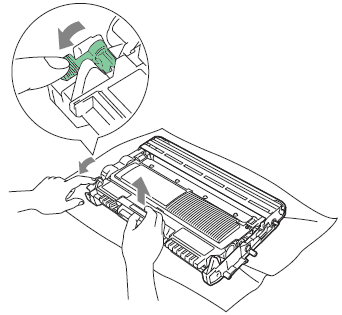
- Manuseie a unidade de toner com cuidado. Se o toner se espalhar nas suas mãos ou roupa, limpe ou lave imediatamente com água fria.
-
Para evitar problemas de qualidade de impressão, NÃO toque nas partes sombreadas apresentadas nas ilustrações..
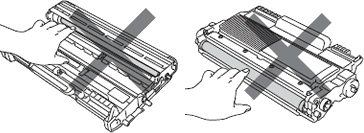
-
Volte a colocar o cartucho de toner com firmeza na unidade do tambor até o ouvir a encaixar. Se introduzir o cartucho correctamente, o manípulo de bloqueio verde encaixa automaticamente.
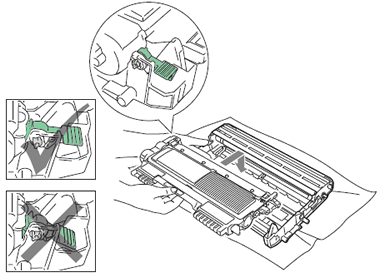
-
Abra a tampa frontal. Reinstale a unidade de tambor com a unidade de toner no interior do equipamento.
Confirme que instalou um cartucho de toner e uma unidade de tambor no equipamento. Se não tiver instalado uma unidade de tambor ou se tiver instalado a unidade de tambor incorrectamente, tal pode causar novo encravamento de papel no seu equipamento Brother.
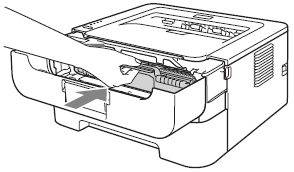
- Feche a tampa frontal do equipamento.
- Certifique-se de que o LED de erro está apagado e, em seguida, o LED Ready (Pronto ) acende. Se o dispositivo não iniciar a impressão automaticamente, prima o botão Go (ir ).
Confirme que instalou um cartucho de toner e uma unidade de tambor no dispositivo. Se não tiver instalado uma unidade de tambor ou se tiver instalado a unidade de tambor incorrectamente, tal pode causar novo encravamento de papel no seu equipamento Brother.
